- Steam je největší platformou pro distribuci her na světě, která hostí miliony uživatelů a tisíce her.
- Někteří uživatelé Steam diskutovali o problému na fórech, ve kterých se stahování Steam spouští a zastavuje náhodně.
- Pokud máte ve službě Steam další problémy, podívejte se na naše Stránka Steam kde pravidelně píšeme o nejnovějších zprávách a číslech.
- Pro vše, co se týká her, včetně novinek, recenzí a průvodců, Herní rozbočovač je místo k pobytu.

Tento software opraví běžné chyby počítače, ochrání vás před ztrátou souborů, malwarem, selháním hardwaru a optimalizuje váš počítač pro maximální výkon. Opravte problémy s počítačem a odstraňte viry nyní ve 3 snadných krocích:
- Stáhněte si Nástroj pro opravu PC Restoro který je dodáván s patentovanými technologiemi (patent k dispozici tady).
- Klepněte na Začni skenovat najít problémy se systémem Windows, které by mohly způsobovat problémy s počítačem.
- Klepněte na Opravit vše opravit problémy ovlivňující zabezpečení a výkon vašeho počítače
- Restoro byl stažen uživatelem 0 čtenáři tento měsíc.
Nějaký Parní uživatelé diskutovali o problému na fórech, na kterých Steam stahování spusťte a zastavte náhodně.
Jeden uživatel uvedl:
Stahování bývalo nepřetržité, ale nyní se přerušuje a zastavuje. 30minutové stahování trvá přibližně 4–6 hodin.
Tento problém tedy výrazně zpomaluje stahování Steam.
Proč se moje stahování ve službě Steam zastavuje?
Ve skutečnosti je za spuštěním a zastavením stahování Steam několik potenciálních faktorů. Může to být kvůli konfliktnímu softwaru třetích stran, nesrovnalostem v systémovém čase a časovém pásmu, určitým službám Windows nebo zastaralým síťovým ovladačům.
Neexistuje tedy nutně jedno rozlišení, které by zaručilo opravu stahování Steam pro všechny uživatele. Toto je několik rozlišení, která u některých uživatelů opravila stahování Steam.
Co dělat, když se stahování Steam zastaví a zastaví?
- Zavřete zbytečné programy
- Vymažte mezipaměť stahování Steam
- Synchronizujte systémové hodiny s časovým serverem
- Aktualizujte síťové ovladače
- Zastavte službu DiagTrack
- Upravte nastavení šířky pásma Steam
- Přeinstalujte Steam
1. Zavřete zbytečné programy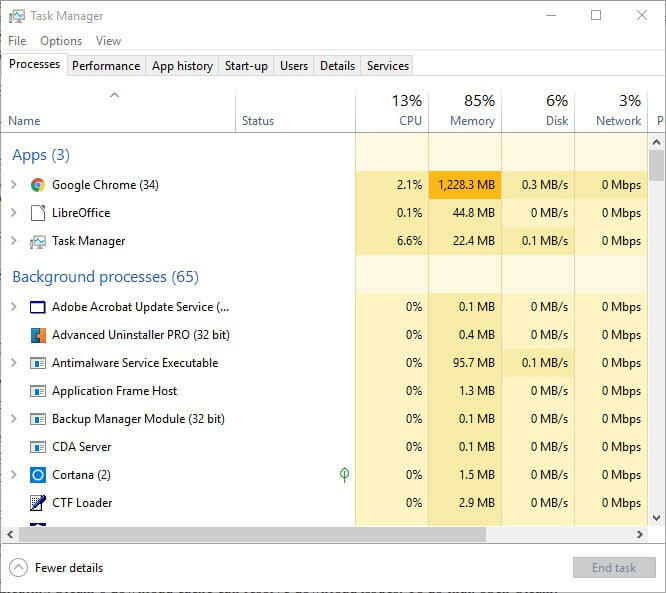
Nejprve by uživatelé měli zkontrolovat, zda nejsou spuštěny žádné nadbytečné programy, když je otevřený Steam. Tím se minimalizují šance na potenciální softwarové konflikty třetích stran. Uživatelé to mohou udělat pomocí Správce úloh jak následuje.
- Klikněte pravým tlačítkem na Windows 10 Tlačítko Start otevřít a Nabídka Win + X.
- Vybrat Správce úloh v tom menu.
- Zavřete všechny programy uvedené v aplikacích jejich výběrem a stisknutím tlačítka Ukončit úkol knoflík.
- Některé programy třetích stran mohou být také uvedeny v části Procesy na pozadí. Zavřete tedy také všechny programy uvedené v části Procesy na pozadí.
Antivirový program můžete také deaktivovat kliknutím pravým tlačítkem na ikonu na hlavním panelu antivirového nástroje a výběrem možnosti zakázat nebo vypnout v místní nabídce.
Uživatelé také mohou dočasně odebrat antivirový nástroj ze spuštění systému kliknutím na kartu Spuštění Správce úloh, výběrem antivirového softwaru a kliknutím Zakázat. Software se nespustí v systému Windows.
Nemůžete otevřít správce úloh? Máme pro to opravu!
2. Vymažte mezipaměť stahování Steam
Spusťte skenování systému a objevte potenciální chyby

Stáhněte si Restoro
Nástroj pro opravu PC

Klepněte na Začni skenovat najít problémy se systémem Windows.

Klepněte na Opravit vše opravit problémy s patentovanými technologiemi.
Spusťte skenování počítače pomocí nástroje Restoro Repair Tool a vyhledejte chyby způsobující bezpečnostní problémy a zpomalení. Po dokončení skenování proces opravy nahradí poškozené soubory novými soubory a součástmi systému Windows.
Vymazání mezipaměti stahování Steam může vyřešit problémy se stahováním. Chcete-li to provést, otevřete Steam.
- Klepněte na Parní a Nastavení otevřete okno, které obsahuje další možnosti.
- Klepněte na Soubory ke stažení na levé straně okna.
- zmáčkni Vymazat mezipaměť stahování Steam tlačítko a klepněte na OK potvrdit.
3. Synchronizujte systémové hodiny s časovým serverem
Jak již bylo zmíněno, tato chyba stahování Steam může být způsobena systémovým časem a nastavením závislostí časových pásem. Uživatelé to mohou opravit úpravou systémového času pro synchronizaci se serverem. Postupujte podle níže uvedených pokynů.
- zmáčkni Klávesa Windows + Q otevřít Cortanaa zadejte klíčové slovo datum a čas do vyhledávacího pole.
- Klepněte na Nastavení data a času otevřete okno zobrazené níže.
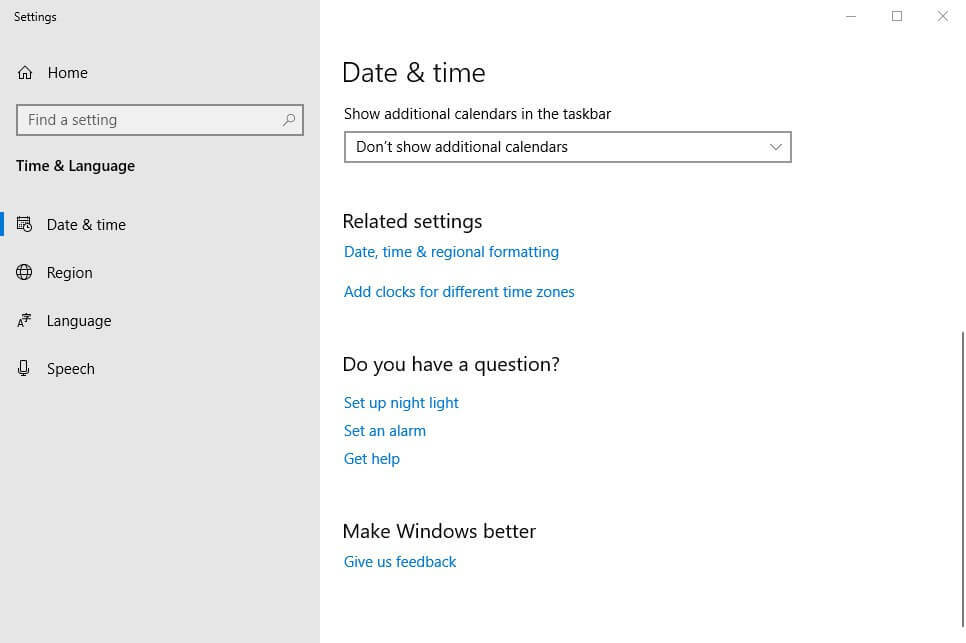
- Klepněte na Přidejte hodiny pro různá časová pásma k otevření okna ve snímku přímo dole.
- zmáčkni Změnit nastavení tlačítko na Internet Čas záložka.
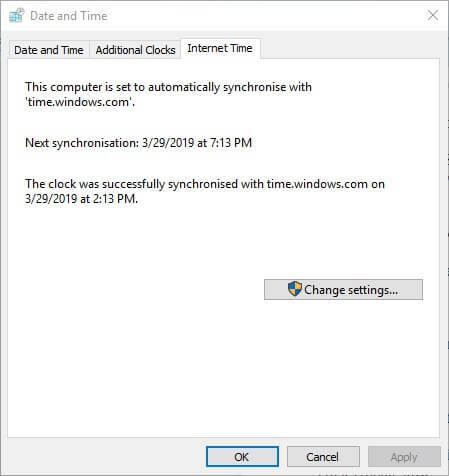
- Vybrat Synchronizujte s internetovým časovým serverem V rozevírací nabídce vyberte server a klepněte na Nyní aktualizovat.
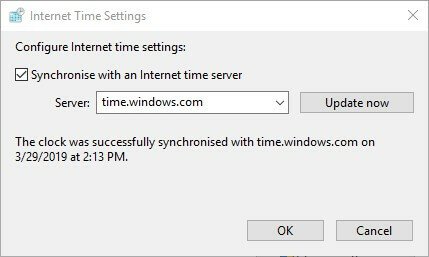
- Klepněte na OK zavřete okno.
4. Aktualizujte síťové ovladače
Steam nemusí být vždy kompatibilní se zastaralými síťovými ovladači. Uživatelé by tedy měli zkontrolovat, zda skutečně potřebují aktualizovat své síťové ovladače.
Nejrychlejší způsob, jak to udělat, je přidat Driver Booster 6 do Windows kliknutím Stažení zdarma na webové stránce softwaru. Poté otevřete software pro zahájení a skenování, což může zdůraznit, že je třeba aktualizovat ovladač síťového adaptéru. Pokud ano, klikněte na ikonu Aktualizovat vše knoflík.
5. Zastavte službu DiagTrack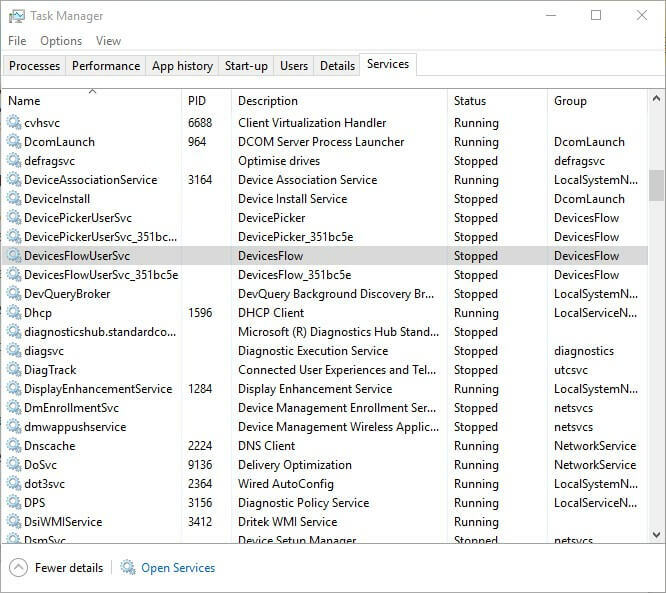
Uživatelé uvedli, že zastavení služby DiagTrack opravilo problémy se zastavením stahování Steam. Chcete-li tuto službu zastavit, postupujte takto:
- Klepněte pravým tlačítkem na ikonu Hlavní panel vybrat Správce úloh.
- Vybrat Služby na Správce úloh okno.
- Poté klepněte pravým tlačítkem na ikonu DiagTrack službu a vyberte Stop.
- Poté otevřete Steam.
6. Upravte nastavení šířky pásma Steam
Kolísání stahování může být způsobeno Steamem šířka pásma nastavení. Chcete-li upravit nastavení šířky pásma, klikněte na Parní > Nastavení ve službě Steam.
Poté klikněte Stažení a pak Omezit šířku pásma z rozevírací nabídka. Vyberte šířku pásma srovnatelnou s rychlostí vašeho připojení a poté klikněte na ikonu OK knoflík.
7. Přeinstalujte Steam
Někteří uživatelé možná budou muset znovu nainstalovat klienta Steam, aby opravili zastavení stahování. Pamatujte, že uživatelé také přijdou o herní data, pokud nebudou zálohovat Steamapps podsložka. Uživatelé mohou kopírovat složku Steamapps a znovu nainstalovat Steam následujícím způsobem.
- Otevřeno Průzkumník souborůOkno s Klávesa Windows + E horká klávesa.
- Otevřete složku Steam v Průzkumníku souborů, která může být na této cestě: C:> Program Files> Steam.
- Vybrat Steamapps a stiskněte Kopírovat do knoflík.
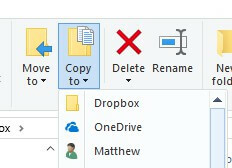
- Vyberte jinou složku, do které chcete zkopírovat Steamapps.
- zmáčkni Klávesa Windows + R. horká klávesa.
- Vstup appwiz.cpl do textového pole Otevřít a klikněte na OK.
- Vybrat Parní a klikněte Odinstalovat (nebo Změnit / Odebrat).
- Před opětovnou instalací služby Steam restartujte Windows.
- Poté otevřete stránku stahování Steam a klikněte na Nainstalujte Steam. Otevřete průvodce nastavením softwaru a přidejte jej do systému Windows.
Pokud máte další problémy se stahováním ve službě Steam, vypněte zvuk v sekci komentářů níže.
 Stále máte problémy?Opravte je pomocí tohoto nástroje:
Stále máte problémy?Opravte je pomocí tohoto nástroje:
- Stáhněte si tento nástroj pro opravu PC hodnoceno skvěle na TrustPilot.com (stahování začíná na této stránce).
- Klepněte na Začni skenovat najít problémy se systémem Windows, které by mohly způsobovat problémy s počítačem.
- Klepněte na Opravit vše opravit problémy s patentovanými technologiemi (Exkluzivní sleva pro naše čtenáře).
Restoro byl stažen uživatelem 0 čtenáři tento měsíc.
Často kladené otázky
Může to být problém se Steamem nebo problém s připojením. Tato příručka vám ukáže, jak na to opravit stahování Steam a nechte je znovu běžet. Můžete také zvyšte rychlost stahování ve službě Steam pro lepší zážitek.
Steam můžete zastavit ve stahování aktualizací her několika způsoby, jak ukazuje náš průvodce.


